如果你在使用电脑时遇到了网络连接问题,例如无法连接互联网、网络速度慢或者无法访问某些网站,那么你可以尝试使用“netsh winsock reset”命令来解决问题。本文将为大家详细介绍如何使用该命令来解决电脑网络连接问题。
- 什么是“netsh winsock reset”命令?
“netsh winsock reset”是一种针对Windows操作系统的命令,它可以重置Winsock目录下的网络连接设置。Winsock目录是一个Windows操作系统用于管理网络连接的目录,其中包括了许多网络连接的设置,如DNS缓存、Winsock目录和网络接口卡等。如果你在使用电脑时出现了网络连接问题,那么使用“netsh winsock reset”命令可以帮助你重置这些设置,以便重新建立稳定的网络连接。
- 如何使用“netsh winsock reset”命令?
使用“netsh winsock reset”命令需要按照以下步骤进行:
步骤一:打开命令提示符窗口
你需要先打开命令提示符窗口,以便输入“netsh winsock reset”命令。打开命令提示符窗口的方法是:在Windows操作系统的搜索栏中输入“cmd”,然后右键点击“命令提示符”并选择“以管理员身份运行”。
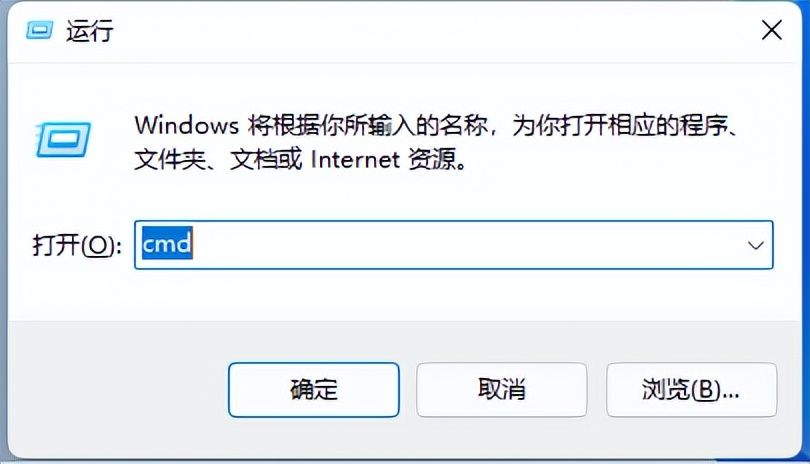
以下是快速以管理员身份运行CMD的几种方法:
方法一:使用Windows搜索框
- 点击开始菜单左侧的Windows搜索框。
- 在搜索框中键入“cmd”。
- 在搜索结果列表中,找到“命令提示符”,然后右键单击该选项。
- 在弹出的菜单中选择“以管理员身份运行”。
- 如果弹出用户账户控制窗口,点击“是”以授权管理员权限。
方法二:使用Win+X菜单
- 按下Win+X组合键。
- 在弹出的菜单中选择“命令提示符(管理员)”。
- 如果弹出用户账户控制窗口,点击“是”以授权管理员权限。
方法三:使用任务管理器
- 按下Ctrl+Shift+Esc组合键,打开任务管理器。
- 点击“文件”菜单,然后选择“运行新任务”。
- 在弹出的对话框中,输入“cmd”并勾选“使用管理员权限运行”。
- 点击“确定”按钮。
- 如果弹出用户账户控制窗口,点击“是”以授权管理员权限。
以上是几种快速以管理员身份运行CMD的方法,你可以根据自己的使用习惯和操作习惯选择其中一种方法。
步骤二:输入“netsh winsock reset”命令
在命令提示符窗口中,输入“netsh winsock reset”命令并按下回车键。命令会立即执行,它会删除Winsock目录下的所有网络连接设置,并将其重置为默认设置。
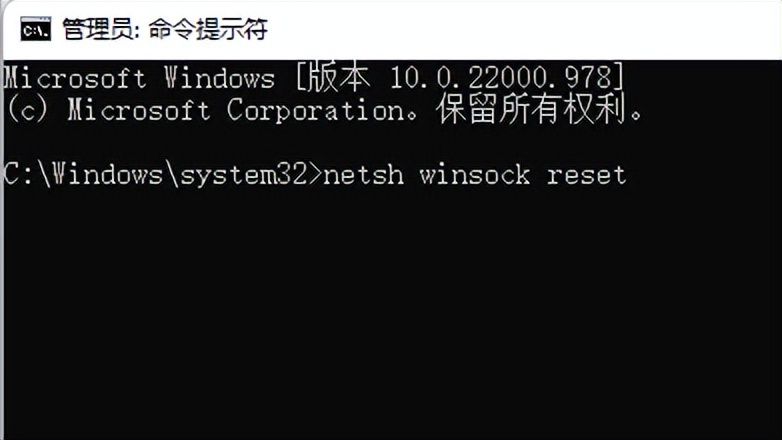
步骤三:重启电脑
当“netsh winsock reset”命令执行完毕后,你需要重启电脑。这将确保电脑中的所有网络连接设置都已成功重置。在电脑重新启动后,你应该可以顺利地连接互联网,并访问任何网站。
- 使用“netsh winsock reset”命令的注意事项
在使用“netsh winsock reset”命令时,你需要注意以下事项:
- 在执行命令前,你需要确认你的电脑已经连接到网络并且有管理员权限。
- 在执行命令后,你需要重启电脑以确保所有设置都已成功重置。
- 有时候,网络连接问题可能是由于其他原因引起的。如果“netsh winsock reset”命令不能解决你的网络连接问题,你可以尝试使用其他方法,如更新驱动程序或重新安装网络适配器等。
- 其他修复网络连接问题的方法
如果“netsh winsock reset”命令不能解决你的网络连接问题,你可以尝试以下方法:
- 更新驱动程序:网络连接问题有时候可能是由于网络适配器的驱动程序过期或损坏所引起的。你可以访问电脑制造商的网站来下载最新的驱动程序并更新网络适配器的驱动程序。
- 重置TCP/IP协议:TCP/IP协议是网络通信中使用的基本协议之一。你可以通过在命令提示符窗口中输入“netsh int ip reset”命令来重置TCP/IP协议,从而解决网络连接问题。
- 检查防火墙设置:防火墙设置有时候可能会阻止电脑与网络进行通信。你可以检查防火墙设置,确保没有任何阻止网络连接的设置被开启。
- 检查网络设备:如果你使用的是无线网络连接,你可以检查路由器或无线接入点的设置,确保它们没有被设置为仅允许特定设备连接。
总之,在解决网络连接问题时,你应该先使用“netsh winsock reset”命令来尝试修复问题。如果该命令不能解决问题,你可以尝试其他方法来解决网络连接问题。如果问题仍然存在,你可以联系网络服务提供商或寻求专业技术支持。